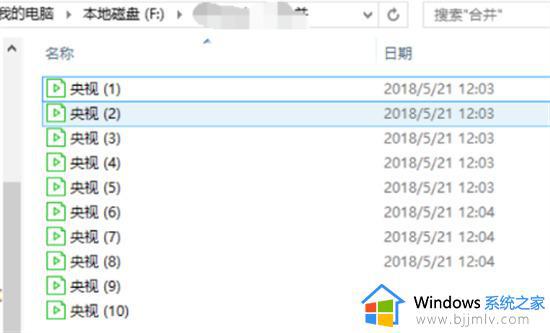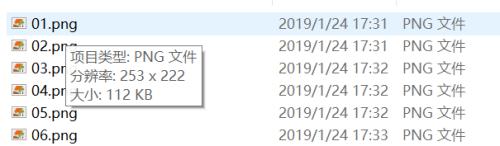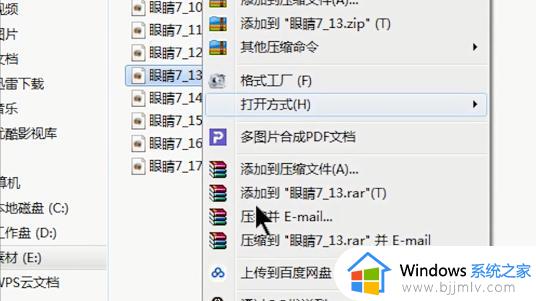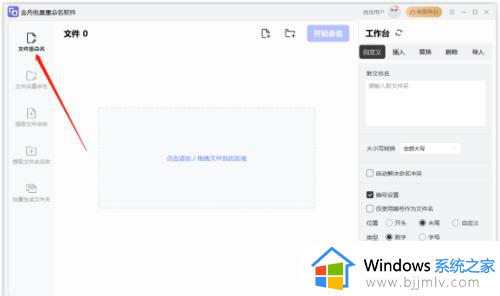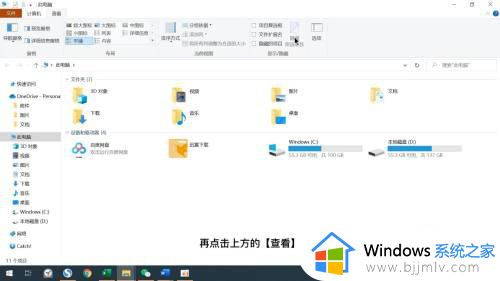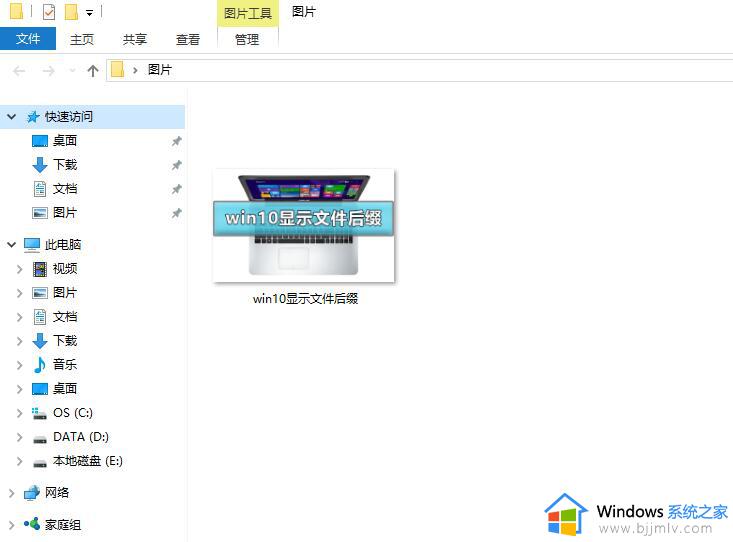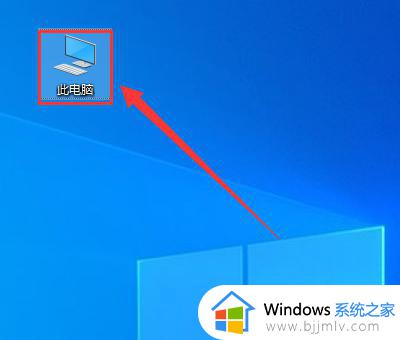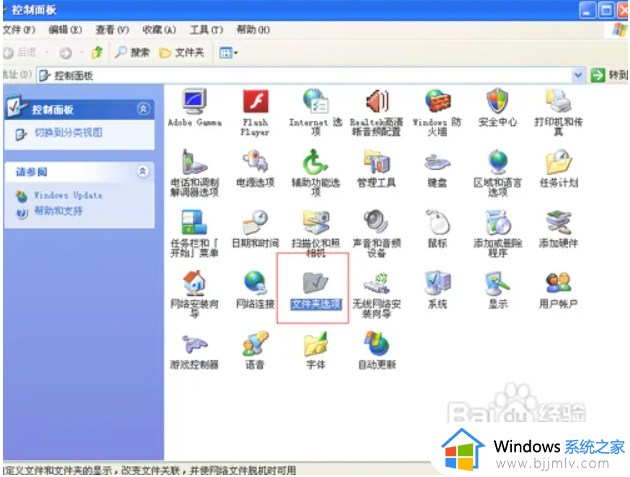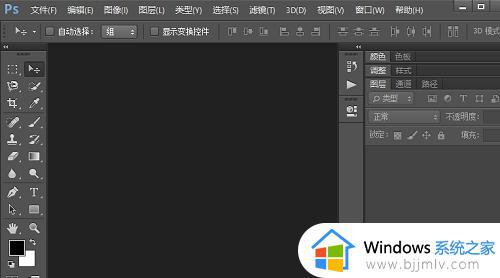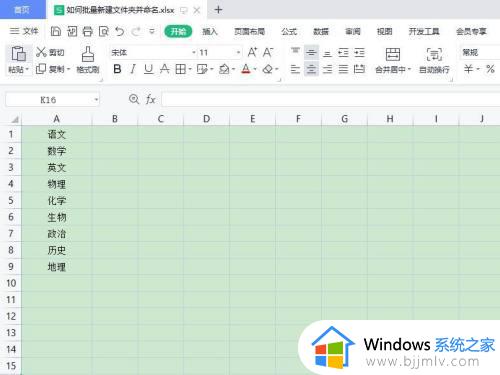怎么批量修改文件格式后缀 如何批量更改文件格式后缀
更新时间:2024-01-25 09:40:36作者:runxin
在电脑中存放的各种不同作用的文件,都会有默认的文件格式后缀方便用户选择合适的打开方式浏览,当然我们也可以对电脑中的文件格式后缀进行修改,以此来改变文件的作用,可是怎么批量修改文件格式后缀呢?其实步骤很简单,下面小编就给大家带来如何批量更改文件格式后缀,一起来了解下吧。
具体方法如下:
方法一:
1、在你要改的文件夹里面,新建一个文本文档。
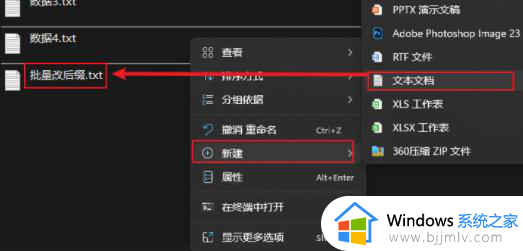
2、打开英文输入法,在里面输入【ren空格星号点xls空格星号点txt】。
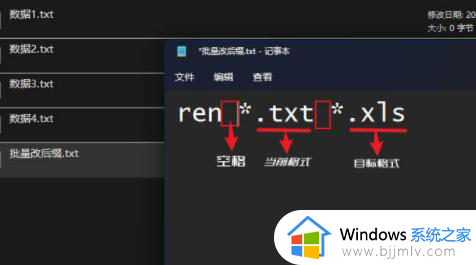
3、然后保存这个文档,再把这个文档的后缀名字改成bat。
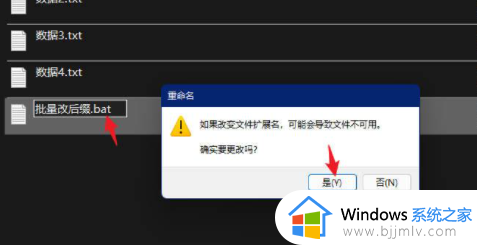
4、然后双击运行这个bat文件就可以了。
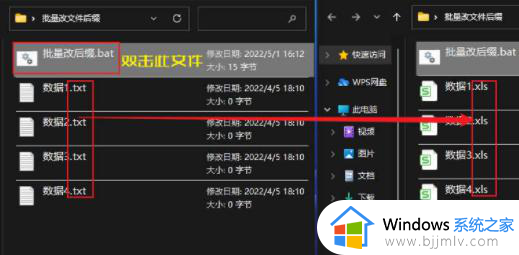
方法二:
1、选中所有你要批量修改的文件。
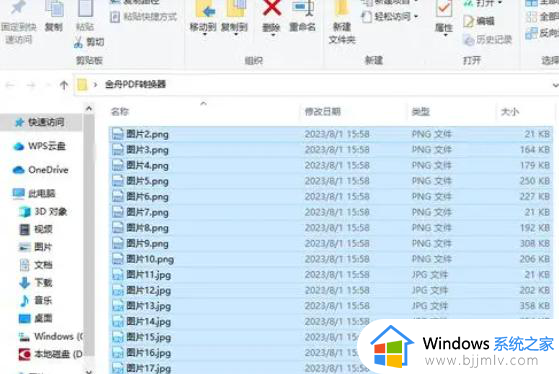
2、按下F2,然后进行修改。
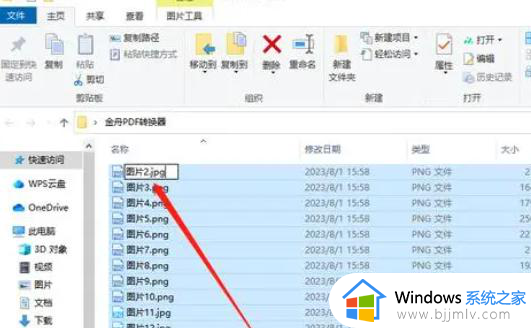
3、系统会提示是否需要修改,点击确定就可以了。
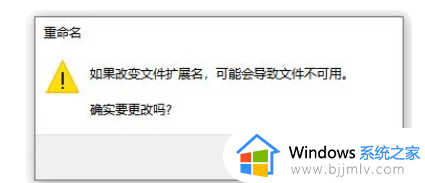
综上所述就是小编给大家带来的如何批量更改文件格式后缀完整步骤了,还有不清楚的用户就可以参考一下小编的步骤进行操作,希望本文能够对大家有所帮助。